პირველ რიგში, გადატვირთეთ კომპიუტერი და როუტერი
- Epic Games-ზე 502 შეცდომის კოდის გამოსასწორებლად, დარწმუნდით, რომ გამშვების ნაკრების ნაგულისხმევი ენა ასევე არის სისტემის ნაგულისხმევი და სტაბილური ინტერნეტ კავშირი, ან გაუშვით ის როგორც ადმინისტრატორი.
- განაგრძეთ კითხვა, რომ გაიგოთ მეტი ამის შესახებ!
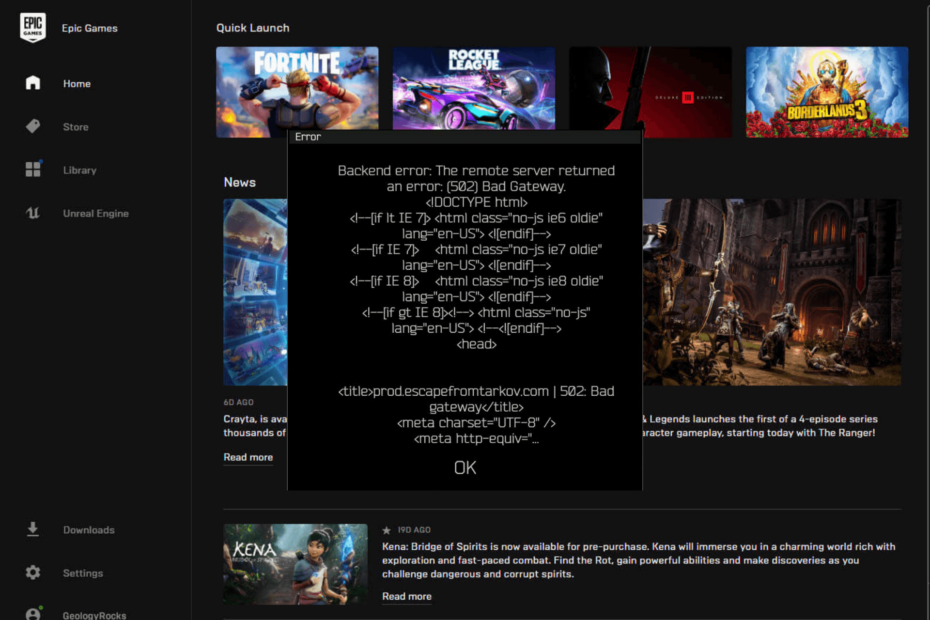
თუ Epic Games გამშვებზე შეგხვდათ ცუდი კარიბჭე შეცდომის კოდით 502, რომელიც ხელს უშლის თამაშის ჩამოტვირთვას, ეს სახელმძღვანელო დაგეხმარებათ! ჩვენ განვმარტავთ სავარაუდო მიზეზებს და შემოგთავაზებთ WR ექსპერტების მიერ რეკომენდებულ გადაწყვეტილებებს წვდომის განსაბლოკად.
რა იწვევს შეცდომის კოდს 502?
- სუსტი ინტერნეტ კავშირი.
- სერვერის შეფერხება
- როგორ შემიძლია დავაფიქსირო შეცდომის კოდი 502 Epic Games-ზე?
- 1. აპლიკაციის იძულებით დახურვა
- 2. შეცვალეთ ენა სისტემის ნაგულისხმევად
- 3. გამორთეთ Windows Firewall
- 4. შეცვალეთ DNS სერვერის მისამართები Google DNS-ით
- 5. ქსელის პორტების განბლოკვა
- 6. Engine.ini ფაილის რედაქტირება
როგორ შემიძლია დავაფიქსირო შეცდომის კოდი 502 Epic Games-ზე?
Epic Games-ზე შეცდომის კოდის 502-ის გამოსასწორებლად რაიმე ნაბიჯების შესრულებამდე, გაიარეთ შემდეგი წინასწარი შემოწმება:
როგორ ვამოწმებთ, განვიხილავთ და ვაფასებთ?
ჩვენ ვმუშაობდით ბოლო 6 თვის განმავლობაში ახალი მიმოხილვის სისტემის შექმნაზე, თუ როგორ ვაწარმოებთ კონტენტს. მისი გამოყენებით, ჩვენ შემდგომში გადავაკეთეთ ჩვენი სტატიების უმეტესი ნაწილი, რათა მოგაწოდოთ ნამდვილი პრაქტიკული ექსპერტიზა ჩვენს მიერ შექმნილ სახელმძღვანელოებზე.
დამატებითი დეტალებისთვის შეგიძლიათ წაიკითხოთ როგორ ვამოწმებთ, განვიხილავთ და ვაფასებთ WindowsReport-ზე.
- გადატვირთეთ კომპიუტერი და როუტერი კავშირის განახლებისთვის და გადართეთ სადენიანი კავშირი, თუ ეს შესაძლებელია.
- გამორთეთ VPN, თუ იყენებთ ერთს.
- Ჩეკი Epic Games სერვერის სტატუსი რომ ნახოთ ყველაფერი აწყობილია თუ არა. თუ არა, დაელოდეთ.
1. აპლიკაციის იძულებით დახურვა
- დაჭერა Ctrl + ცვლა + ესკ სამუშაო მენეჯერის გასაშვებად.
- გადადით პროცესები ჩანართი, იპოვნეთ Epic Games Launcher და სხვა დაკავშირებული პროცესები, დააწკაპუნეთ მასზე მარჯვენა ღილაკით და აირჩიეთ დავასრულეთ დავალება.
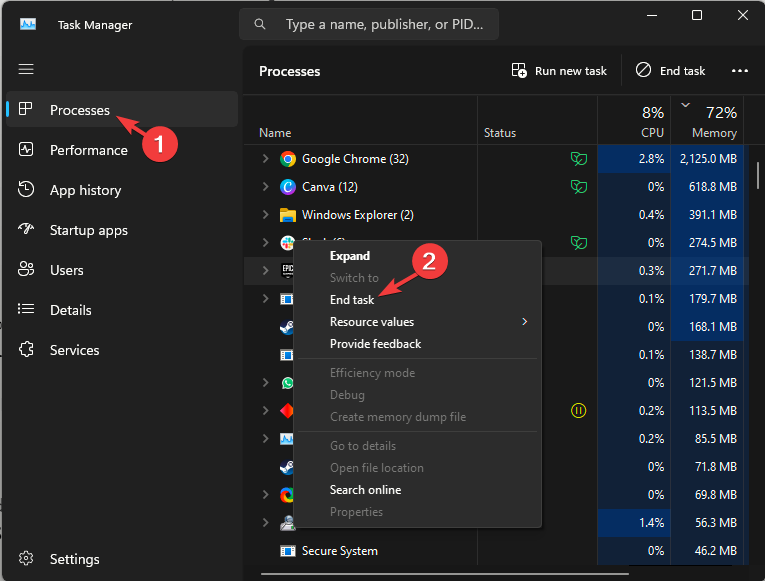
- ახლა გადადით Epic Games Launcher მალსახმობზე და ორჯერ დააწკაპუნეთ მასზე გასახსნელად.
აპის იძულებითი დახურვა სამუშაო მენეჯერის გამოყენებით შეიძლება იყოს პირველი ნაბიჯი თამაშის გამშვების დაფიქსირება, თუ ის სწორად არ იტვირთება; წაიკითხეთ ეს სახელმძღვანელო მეტის გასაგებად.
2. შეცვალეთ ენა სისტემის ნაგულისხმევად
- დააჭირეთ ფანჯრები გასაღები, ტიპი ეპიკური თამაშების გამშვებიდა დააწკაპუნეთ გახსენით.
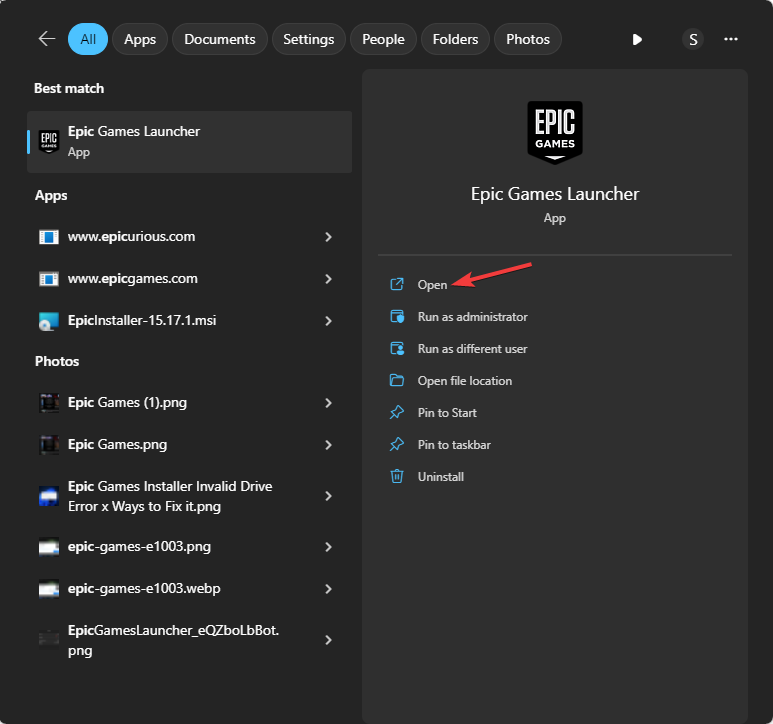
- დააწკაპუნეთ თქვენი პროფილის ხატულაზე და აირჩიეთ პარამეტრები.
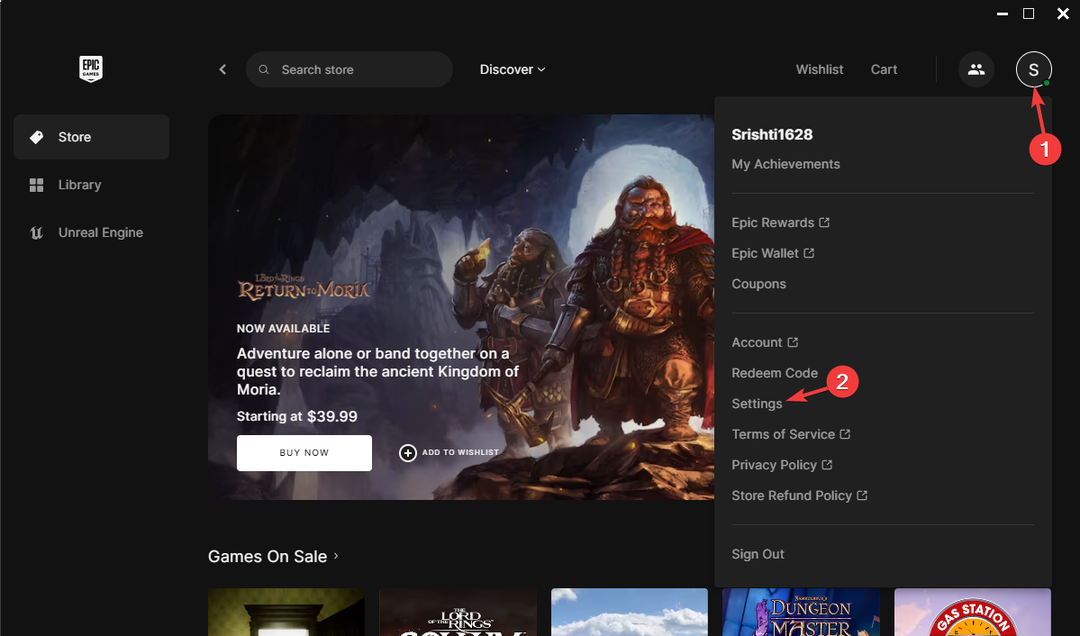
- Ვეძებოთ Ენა და აირჩიეთ სისტემის ნაგულისხმევი ვარიანტი; რადგან ჩემი სისტემის ენა დაყენებულია ინგლისურ-აშშ-ზე, ვარიანტი ასე გამოიყურება სისტემის ნაგულისხმევი - ინგლისური შეერთებული შტატები.
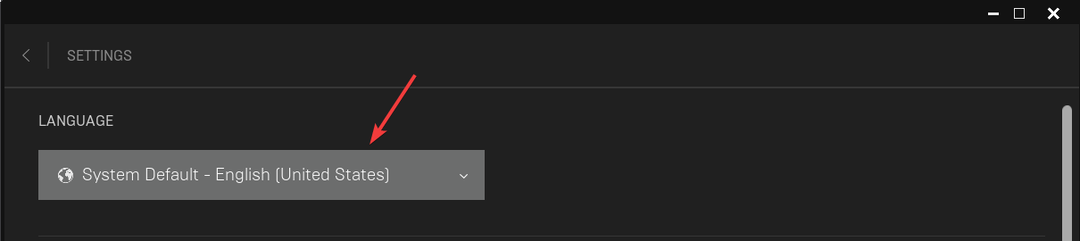
- დახურეთ Epic Games Launcher.
- დააწკაპუნეთ მარჯვენა ღილაკით Epic Games Launcher და აირჩიეთ Ადმინისტრატორის სახელით გაშვება.
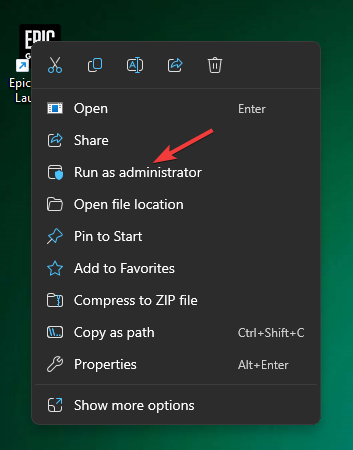
3. გამორთეთ Windows Firewall
- დააჭირეთ ფანჯრები გასაღები, ჩაწერეთ მართვის პანელიდა დააწკაპუნეთ გახსენით.
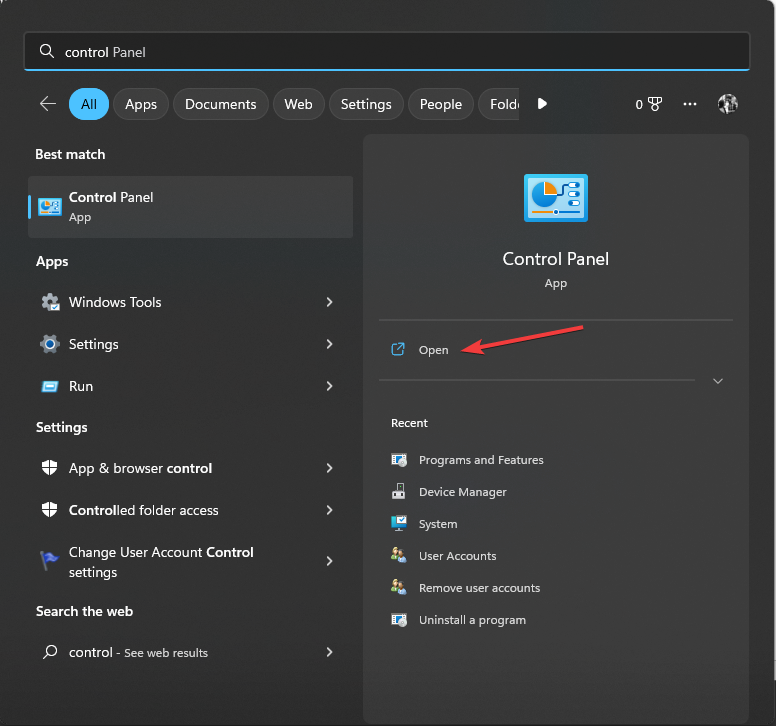
- აირჩიეთ კატეგორია როგორც ნახვა მიერ და დააწკაპუნეთ Სისტემა და უსაფრთხოება.
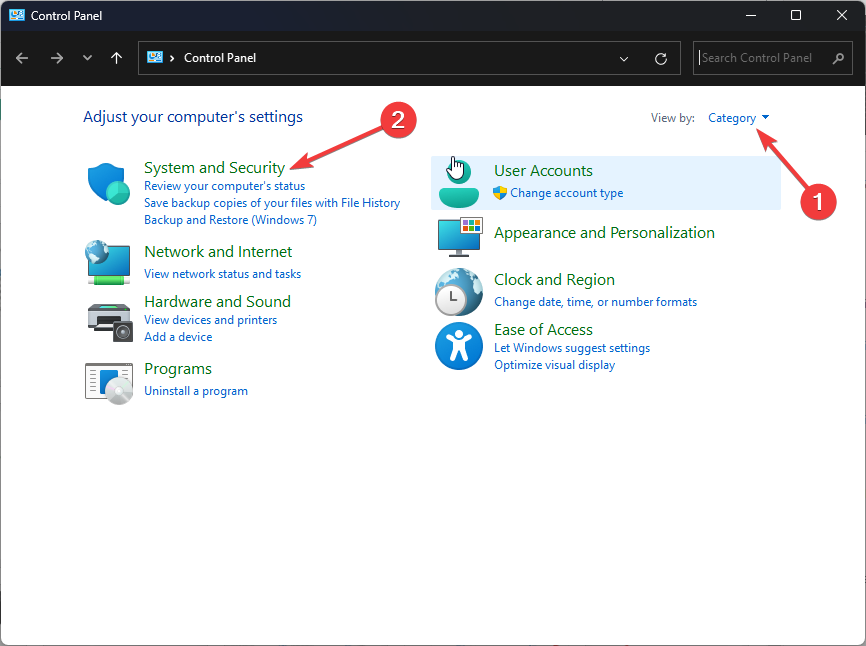
- დააწკაპუნეთ Windows Defender Firewall.
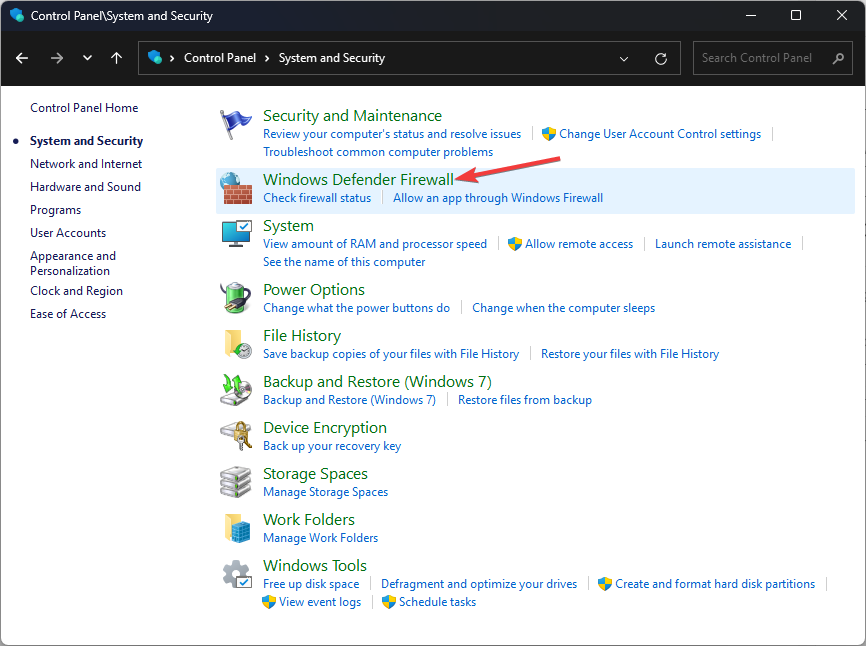
- აირჩიეთ ჩართეთ ან გამორთეთ Windows Defender Firewall ვარიანტი.
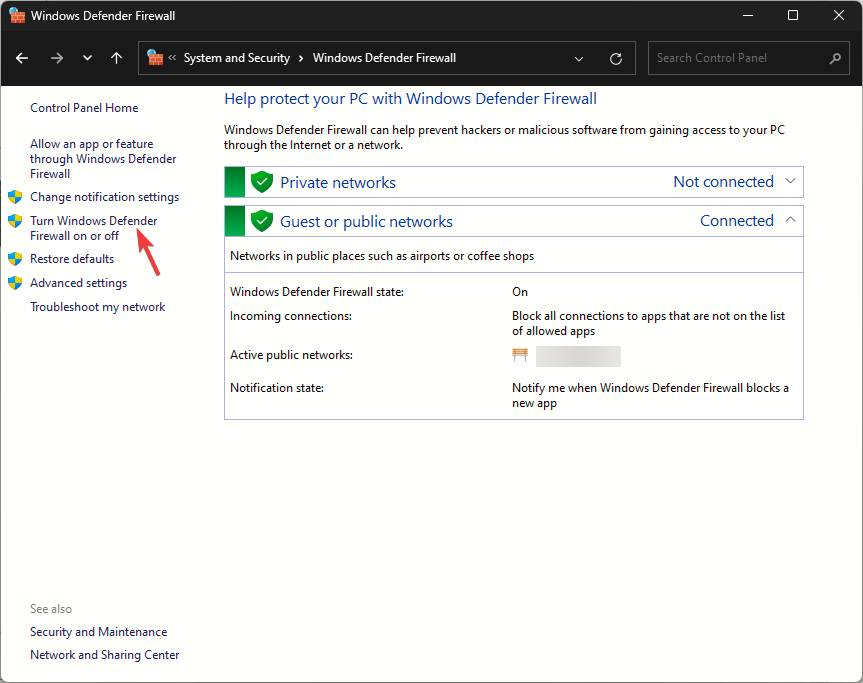
- მოათავსეთ გამშვები ნიშანი გვერდით გამორთეთ Windows Defender Firewall (არ არის რეკომენდებული) ორივესთვის პირადი და საზოგადოებრივი ქსელის პარამეტრებიდა დააწკაპუნეთ კარგი ცვლილებების შესანახად.
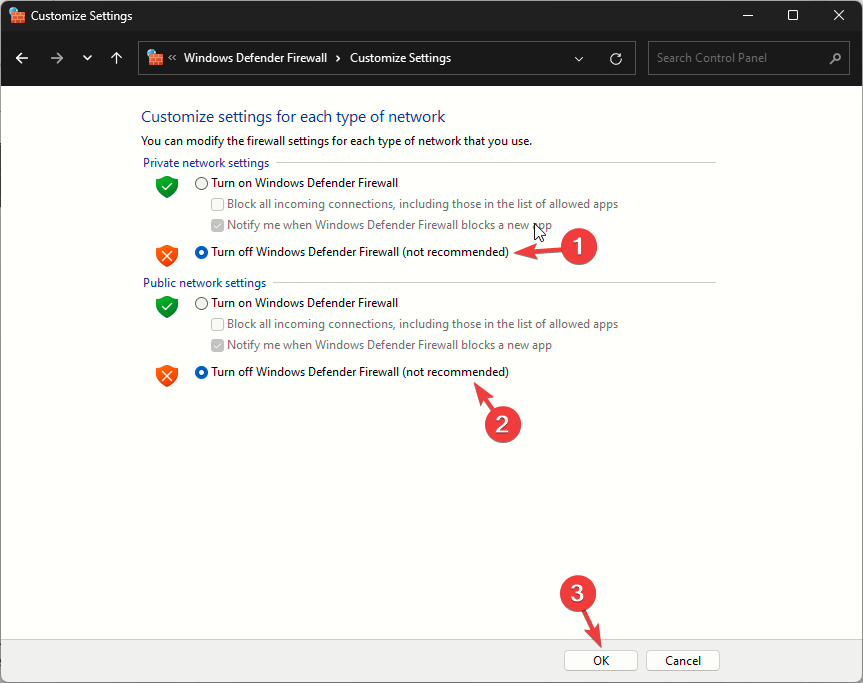
- როგორ გავასწოროთ DirectX შეცდომა Modern Warfare 3-ზე?
- აი, როგორ შეგიძლიათ შექმნათ თქვენი AI თქვენს ადგილობრივ მოწყობილობაზე Windows AI Studio-ს მეშვეობით
4. შეცვალეთ DNS სერვერის მისამართები Google DNS-ით
- დაჭერა ფანჯრები + რ გასახსნელად გაიქეცი დიალოგური ფანჯარა.
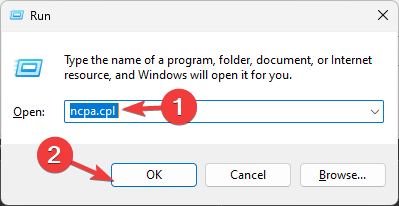
- ტიპი ncpa.cpl და დააწკაპუნეთ კარგი გასახსნელად ქსელური კავშირები ფანჯარა.
- დააწკაპუნეთ მარჯვენა ღილაკით ქსელის კავშირზე და აირჩიეთ Თვისებები.
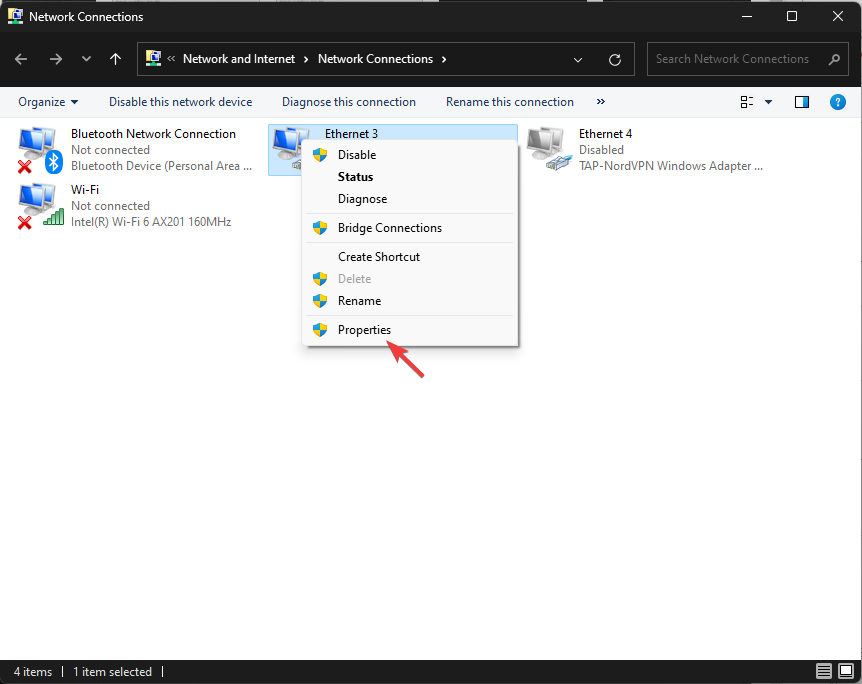
- თვისებების ფანჯრიდან აირჩიეთ ინტერნეტ პროტოკოლის ვერსია 4 (TCP/IP) და დააწკაპუნეთ Თვისებები ღილაკი.
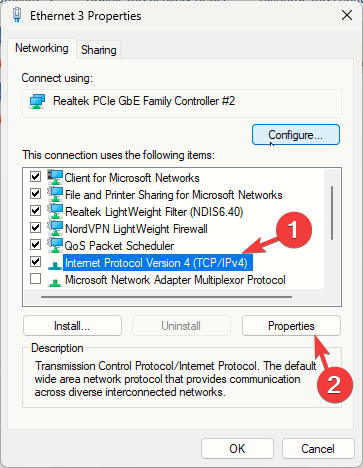
- აირჩიეთ რადიო ღილაკი გვერდით გამოიყენეთ DNS სერვერის მისამართები ვარიანტი.
- ახლა, ამისთვის სასურველი DNS სერვერი, ტიპი 8.8.8.8და ამისთვის ალტერნატიული DNS სერვერი, ტიპი 8.8.4.4.
- დააწკაპუნეთ კარგი, მაშინ კარგი ცვლილებების დასადასტურებლად.

5. ქსელის პორტების განბლოკვა
- დააჭირეთ ფანჯრები გასაღები, ტიპი სმდდა დააწკაპუნეთ Ადმინისტრატორის სახელით გაშვება.
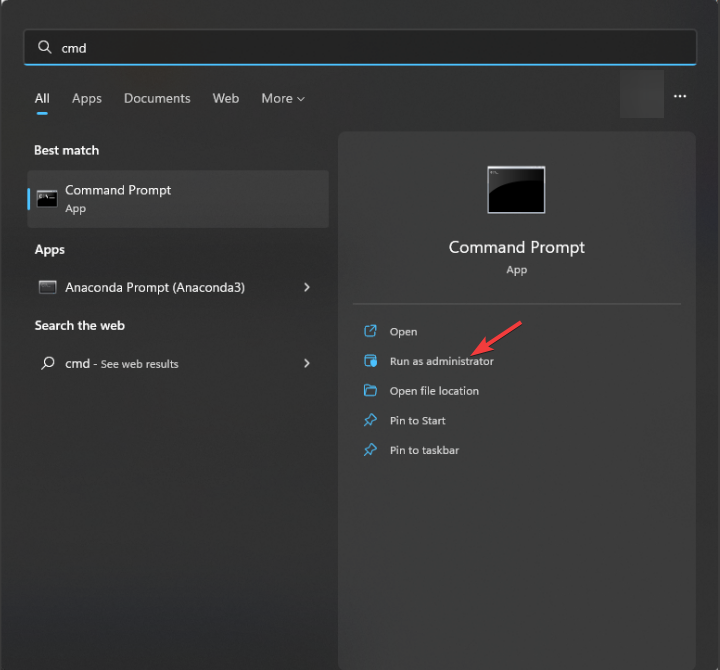
- ჩაწერეთ შემდეგი ბრძანება და დააჭირეთ შედი:
ipconfig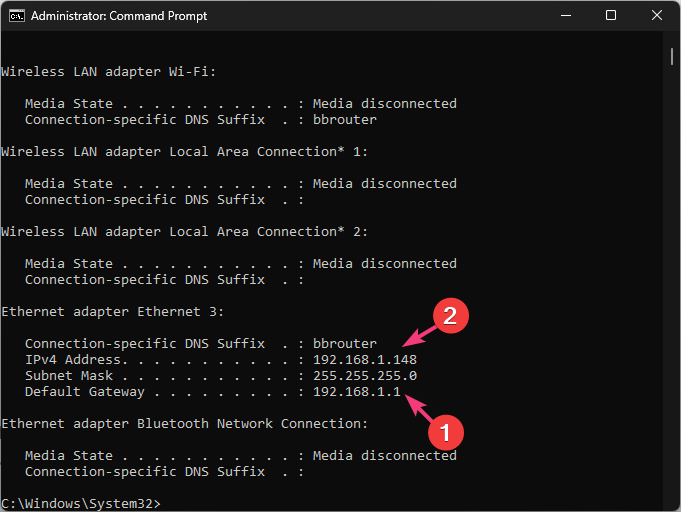
- იპოვნეთ ნაგულისხმევი კარიბჭე და IPv4 და გაითვალისწინეთ ეს დეტალები.
- გაუშვით სასურველი ბრაუზერი და ჩაწერეთ ნაგულისხმევი კარიბჭე მისამართების ზოლში.
- ჩაწერეთ მომხმარებლის სახელი და პაროლი თქვენი როუტერისთვის, რომელიც ჩვეულებრივ არის ადმინისტრატორი და პაროლი, ან შეგიძლიათ შეამოწმოთ როუტერის უკანა მხარე, რომ დარწმუნდეთ.
- Წადი სერვისები, მაშინ Firewallდა დააწკაპუნეთ Პორტის გადამისამართება გვერდი.
- დააწკაპუნეთ ჩართვა გვერდით Პორტის გადამისამართება.
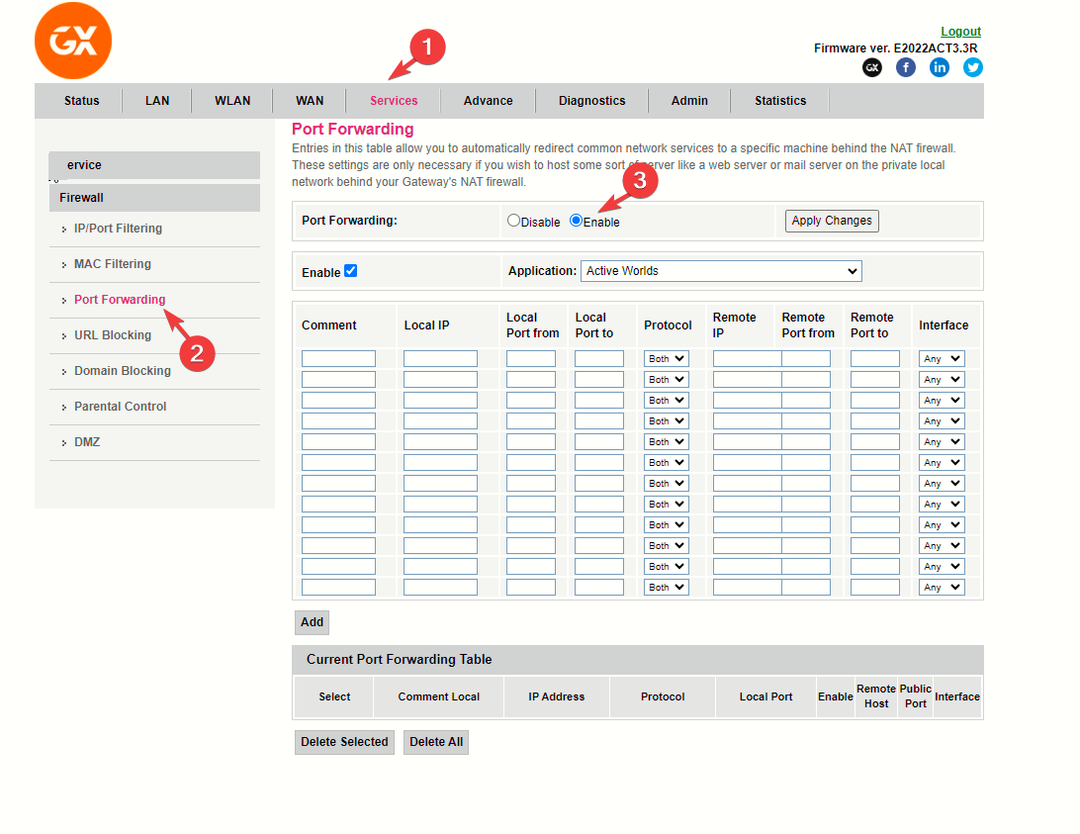
- შემდეგი, თქვენ უნდა შეიყვანოთ ქვემოთ მოცემული პორტები და პორტების დიაპაზონი სწორი პროტოკოლით და ადგილობრივი IP-ით, რომელიც გაითვალისწინეთ – 80 (TCP/UDP), 433 (TCP), 443 (TCP), 3478 (TCP/UDP), 3479 (TCP/UDP), 5060 (TCP/UDP), 5062 (TCP/UDP), 5222 (TCP), 6250 (TCP/UDP), & 12000-65000 (TCP/UDP).
- დააწკაპუნეთ ცვლილებების გამოყენება.
თუ Epic Games Launcher სხვა შეცდომებს გიშვებთ, უმჯობესია ხელახლა დააინსტალიროთ; თუმცა ხანდახან, თქვენ შესაძლოა ვერ შეძლოთ აპის დეინსტალაცია; წაიკითხეთ ეს სახელმძღვანელო, რომ გაიგოთ როგორ გაუმკლავდეთ ამას.
6. Engine.ini ფაილის რედაქტირება
- დაჭერა ფანჯრები + რ გასახსნელად გაიქეცი დიალოგური ფანჯარა.
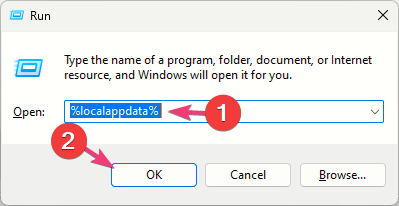
- ტიპი %localappdata% და დააწკაპუნეთ კარგი გასახსნელად ადგილობრივი საქაღალდეში აპლიკაციის მონაცემები დირექტორია.
- იპოვნეთ EpicGamesLauncher საქაღალდეში, გადადით ამ გზაზე:
Saved\Config\Windows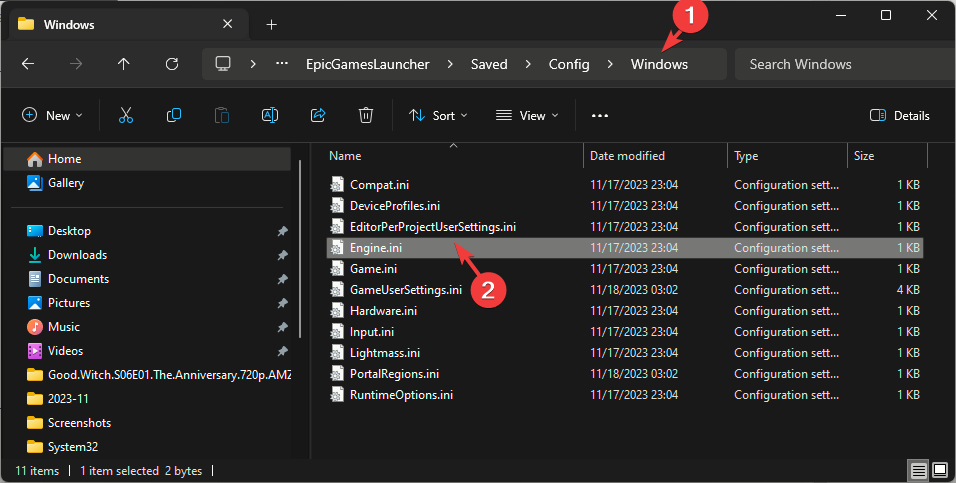
- იპოვნეთ და ორჯერ დააწკაპუნეთ ძრავი.ini გახსენით Notepad და დაამატეთ ეს ხაზები ფაილში:
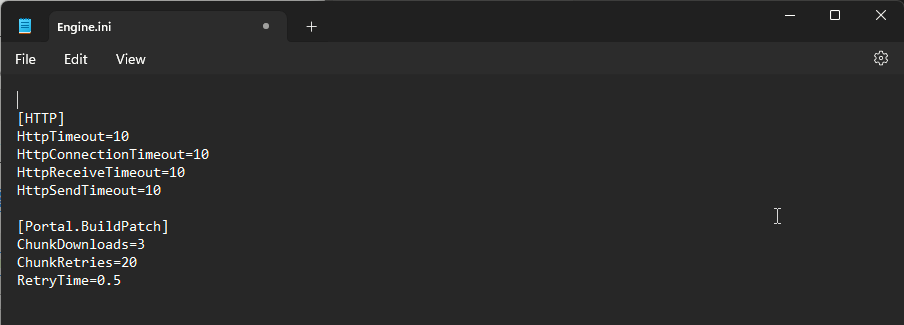
[HTTP]
HttpTimeout=10
HttpConnectionTimeout=10
HttpReceiveTimeout=10
HttpSendTimeout=10[Portal.BuildPatch]
ChunkDownloads=3
ChunkRetries=20
RetryTime=0.5 - დაჭერა Ctrl + ს ცვლილებების შესანახად.
გახსოვდეთ, რომ კავშირის შეცდომების თავიდან ასაცილებლად, თქვენ უნდა განაახლოთ თქვენი Epic Games Launcher აპი, შეამოწმოთ თუ გაქვთ სტაბილური ინტერნეტ კავშირი და დარწმუნდით, რომ Firewall არ ბლოკავს წვდომას.
ვსაუბრობთ Firewall-ის ნებართვებზე, თუ თქვენ წინაშე ხართ რაღაც შეცდომა მოხდა Epic Games Launcher-ის გაშვებისას, ეს შეიძლება იყოს Firewall-ის ჩარევა.
თუ თქვენ გაქვთ რაიმე შეკითხვები ან წინადადებები, მოგერიდებათ აღნიშნოთ ისინი კომენტარების განყოფილებაში ქვემოთ. მოხარული ვიქნებით დაგეხმაროთ!


